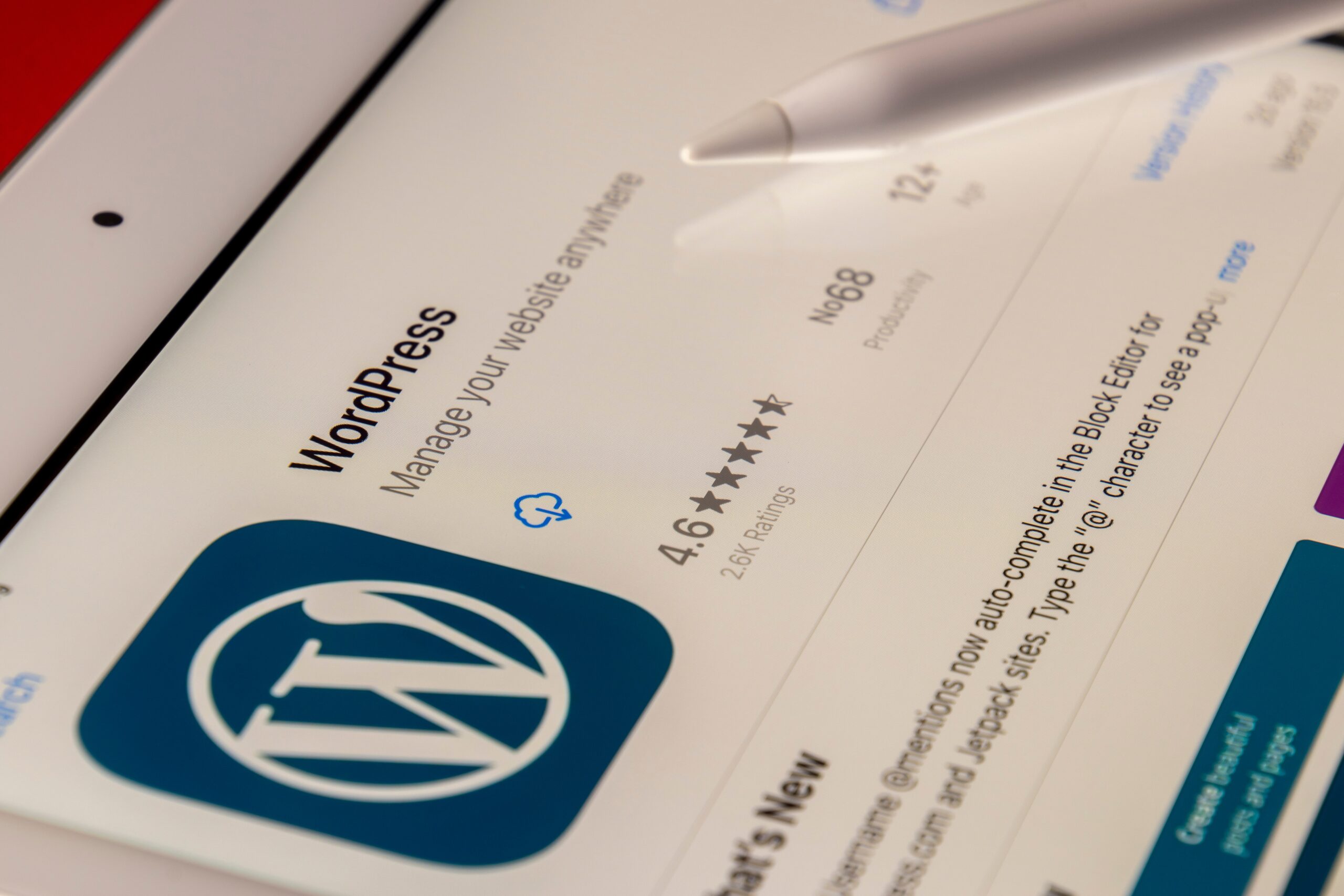為什麼你的 WordPress 網站需要緩存?
你有沒有經歷過這樣的狀況:辛苦寫好的文章,興高采烈地發佈出去,卻發現網站載入速度慢到讓人抓狂?使用者體驗不佳,網站流量也因此流失,真是令人扼腕!這時候,你就需要了解緩存的重要性了。
簡單來說,緩存就像一個暫存區,它會儲存你網站的靜態內容,例如圖片、CSS 樣式表、JavaScript 檔案等。當使用者再次訪問你的網站時,緩存可以直接從暫存區提供這些內容,而不需要每次都重新從伺服器讀取。這樣就能大幅縮短載入時間,提升網站速度。
想像一下:如果沒有緩存,每次有人訪問你的網站,伺服器都需要重新處理所有的請求,包括讀取資料庫、執行 PHP 程式碼、生成 HTML 頁面等等。這個過程非常耗時耗資源,尤其是在網站流量大的時候,很容易造成伺服器負載過重,導致網站卡頓甚至崩潰。
使用緩存後,大部分的靜態內容都已經儲存在暫存區,伺服器只需要處理動態內容,例如使用者登入、提交表單等。這樣就能大大減輕伺服器的負擔,讓網站速度更快、更穩定。
除了提升使用者體驗,緩存還有以下幾個優點:
- 改善 SEO 排名: Google 將網站速度列為重要的 SEO 排名因素之一。更快的網站速度意味著更好的 SEO 排名,能讓你的網站更容易被搜尋到。
- 降低伺服器成本: 緩存可以減少伺服器的請求數量,降低伺服器資源的使用率,從而降低伺服器成本。
- 提升網站穩定性: 緩存可以分散伺服器的負載,避免伺服器因流量過大而崩潰,提升網站的穩定性。
選擇適合你的 WordPress 緩存外掛
市面上有很多 WordPress 緩存外掛,每個外掛都有其獨特的優點和缺點。選擇適合你的外掛,需要根據你的網站需求、伺服器環境和技術水平來決定。
以下是一些常見的 WordPress 緩存外掛:
- WP Super Cache: 這是一款免費且易於使用的緩存外掛,適合初學者。它提供了基本的緩存功能,例如頁面緩存、瀏覽器緩存和 GZIP 壓縮。
- W3 Total Cache: 這是一款功能更強大的緩存外掛,提供了更多的緩存選項,例如對象緩存、資料庫緩存和 CDN 整合。它適合有一定技術基礎的使用者。
- LiteSpeed Cache: 如果你的網站使用 LiteSpeed 伺服器,那麼 LiteSpeed Cache 是一個很好的選擇。它可以充分利用 LiteSpeed 伺服器的緩存功能,提供卓越的性能。
- WP Rocket: 這是一款付費緩存外掛,提供了簡單易用的界面和強大的功能。它能自動配置緩存,並提供圖片優化、CSS 和 JavaScript 縮小等功能。
- Swift Performance: 另一款功能強大的付費外掛,除了緩存功能,還包含了圖片優化、數據庫清理、惡意軟件掃描等功能,可以全方位優化你的網站性能。
在選擇緩存外掛時,可以參考以下幾個因素:
- 易用性: 外掛的界面是否直觀易懂,是否容易設定和管理?
- 功能性: 外掛是否提供了你需要的緩存功能,例如頁面緩存、瀏覽器緩存、GZIP 壓縮等?
- 相容性: 外掛是否與你的 WordPress 佈景主題和外掛相容?
- 性能: 外掛是否能有效提升網站速度,並降低伺服器負載?
- 價格: 外掛是免費還是付費?付費外掛是否值得投資?
建議你先試用免費的緩存外掛,例如 WP Super Cache 或 W3 Total Cache,看看效果如何。如果需要更強大的功能,可以考慮購買付費外掛,例如 WP Rocket 或 Swift Performance。
無論選擇哪種緩存外掛,都要記得定期檢查和調整設定,確保緩存能正常工作,並達到最佳的性能。
如何設定 WordPress 緩存外掛
不同的緩存外掛有不同的設定方式,但基本原理是相似的。以下以 WP Super Cache 為例,說明如何設定 WordPress 緩存外掛:
- 安裝並啟用 WP Super Cache: 在 WordPress 儀表板中,前往「外掛」>「安裝外掛」,搜尋「WP Super Cache」,安裝並啟用外掛。
- 啟用緩存: 前往「設定」>「WP Super Cache」,在「Easy」選項卡中,選擇「Caching On (Recommended)」,然後點擊「Update Status」。
- 設定緩存模式: 在「Advanced」選項卡中,你可以設定更詳細的緩存選項。建議選擇「Use mod_rewrite to serve cache files. (Recommended)」模式,它可以提供更好的性能。
- 設定過期時間: 設定緩存文件的過期時間。過期時間越短,緩存更新越頻繁,但對伺服器的負擔也越大。建議設定為 3600 秒 (1 小時) 到 86400 秒 (1 天) 之間。
- 設定排除規則: 如果你的網站有某些頁面或內容需要動態更新,可以將它們排除在緩存之外。
- 預載緩存: 預載緩存可以讓外掛在後台自動生成緩存文件,避免使用者首次訪問時出現載入緩慢的情況。
- 測試緩存: 安裝並啟用外掛後,請務必測試緩存是否正常工作。可以使用瀏覽器的開發者工具或線上網站速度測試工具來檢查。
除了 WP Super Cache,其他緩存外掛也有類似的設定選項。建議仔細閱讀外掛的說明文件,了解每個選項的含義和作用,並根據你的網站需求進行調整。
以下表格整理了緩存設定的一些常見項目:
| 功能 | 說明 |
|---|---|
| 頁面緩存 | 將整個頁面的 HTML 檔案儲存為靜態檔案,供後續訪問直接使用。 |
| 瀏覽器緩存 | 設定瀏覽器緩存的期限,讓瀏覽器儲存網站的靜態資源,例如圖片、CSS 和 JavaScript 檔案。 |
| GZIP 壓縮 | 壓縮網站的 HTML、CSS 和 JavaScript 檔案,減少檔案大小,加快傳輸速度。 |
| 對象緩存 | 緩存資料庫查詢結果,減少資料庫的負擔。 |
| CDN 整合 | 整合內容傳遞網路 (CDN),將網站的靜態資源分佈到全球各地的伺服器,讓使用者可以從離自己最近的伺服器下載資源,加快載入速度。 |
網站緩存優化技巧
除了安裝和設定緩存外掛,還有一些其他的優化技巧可以幫助你進一步提升網站速度:
- 選擇優質的網站主機: 網站主機的性能直接影響網站速度。選擇速度快、穩定性高的網站主機是提升網站速度的基礎。
- 使用 CDN: CDN 可以將你的網站內容分佈到全球各地的伺服器,讓使用者可以從離自己最近的伺服器下載資源,加快載入速度。
- 優化圖片: 圖片是影響網站速度的重要因素。壓縮圖片大小,並使用適當的圖片格式,可以有效提升網站速度。
- 縮小 CSS 和 JavaScript 檔案: 縮小 CSS 和 JavaScript 檔案可以減少檔案大小,加快傳輸速度。
- 使用最新版本的 PHP: 最新版本的 PHP 通常有更好的性能。
- 避免使用過多的外掛: 過多的外掛會增加伺服器的負擔,影響網站速度。只安裝必要的外掛,並定期更新和清理不再使用的外掛。
- 監控網站速度: 定期使用網站速度測試工具,例如 Google PageSpeed Insights 或 GTmetrix,監控網站速度,並根據測試結果進行優化。
常見問題 (FAQ)
緩存外掛會影響網站功能嗎?
在大多數情況下,緩存外掛不會影響網站功能。但是,如果你的網站使用了某些需要動態更新的插件或功能,可能需要將這些頁面或功能排除在緩存之外,以避免出現問題。
如何知道緩存是否正常工作?
可以使用瀏覽器的開發者工具或線上網站速度測試工具來檢查緩存是否正常工作。在開發者工具中,可以查看 HTTP 響應頭,確認是否包含 `cache-control` 或 `x-cache` 等與緩存相關的標頭。在網站速度測試工具中,可以查看網站的載入時間和各個資源的載入時間,確認緩存是否生效。
我應該選擇哪種緩存外掛?
選擇緩存外掛取決於你的網站需求和技術水平。如果你是初學者,建議選擇 WP Super Cache 或 LiteSpeed Cache,它們易於使用且提供了基本的緩存功能。如果你需要更強大的功能,可以考慮 W3 Total Cache、WP Rocket 或 Swift Performance。
透過以上這些設定和技巧,相信你一定可以讓你的 WordPress 網站告別卡頓,速度飛起來!祝你網站成功!